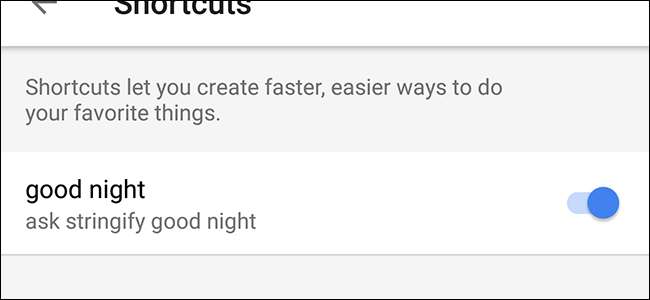
Google Home умеет много действительно крутых вещей с голосовыми командами, но некоторые из них могут быть длинными и сложными. Теперь вы можете создавать сочетания клавиш для любой часто используемой команды, чтобы сэкономить время и дыхание при использовании Google Home.
Новые сочетания клавиш Google Home позволяют заменить простую короткую команду более длинной и сложной. Например, если вы обычно говорите «Окей, Google, установите свет в офисе на 30%», вы можете создать ярлык для этой команды, чтобы просто сказать «Окей, Google, пора работать». Последний более разговорчив и занимает меньше времени.
Это особенно полезно для Сторонние сервисы Google где вам нужно добавить дополнительный слой. Чтобы поговорить с Stringify Например, вы должны сказать «Окей, Google, спроси Stringify, спокойной ночи», и Google передаст вашу команду Stringify. Однако это немного неудобно говорить вслух, и это требует дополнительных шагов. Однако вы можете настроить ярлык, чтобы «Окей, Google, спокойной ночи» интерпретировалось как «попросить Stringify спокойной ночи».
Чтобы создать ярлык, откройте приложение Google Home и коснитесь значка меню в верхнем левом углу, затем коснитесь «Дополнительные настройки».
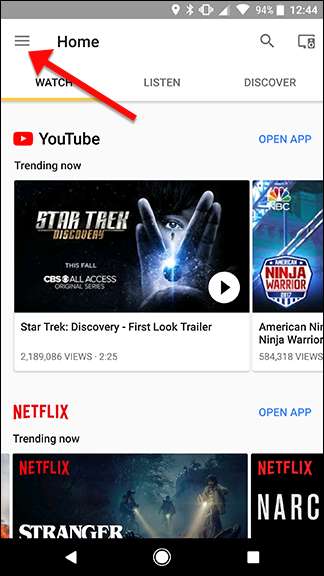
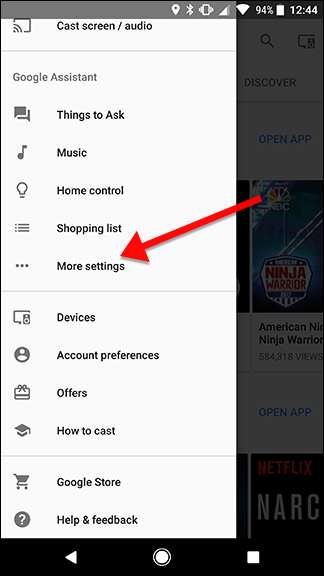
Прокрутите вниз и коснитесь «Ярлыки».
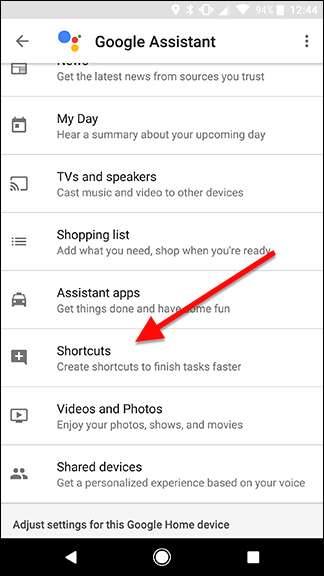
Вы увидите список рекомендуемых сочетаний клавиш, которые можно автоматически включить или настроить. Кроме того, вы можете нажать на синий значок плюса в нижней части экрана, чтобы показать, что вы находитесь. В нашем примере мы сделаем последнее.
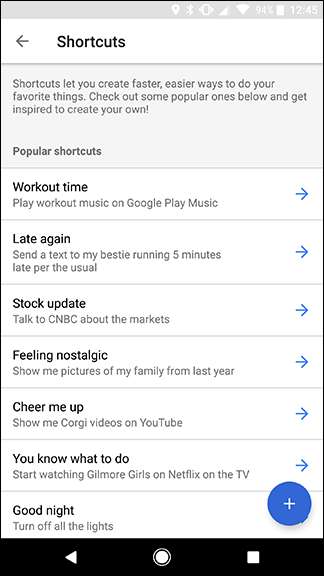
В первом поле введите команду быстрого доступа, которую хотите использовать. Затем в разделе «Google Ассистент должен сделать» введите обычную команду, которую вы обычно должны сказать. Это может быть любая допустимая команда Google Home. Например, я хочу создать ярлык для Мое время сна Stringify Flow . Итак, в первом поле я ввел «спокойной ночи», а затем внизу я ввел полную команду «спроси Stringify спокойной ночи». Перед добавлением ярлыка рекомендуется проверить свою команду в Google Home без ярлыка, чтобы убедиться, что она работает так, как вы ожидаете.
Когда вы закончите, нажмите Сохранить в верхней части экрана.
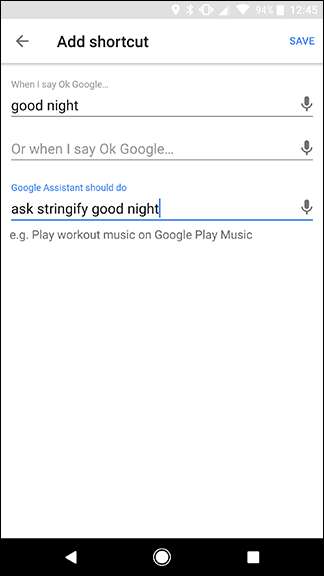
Когда вы закончите, вы увидите ярлык вверху страницы с переключателем. Вы можете нажать на этот переключатель, чтобы включить или выключить каждый ярлык, не удаляя его. Это особенно удобно, если вам нужно устранить неполадки с ярлыком.
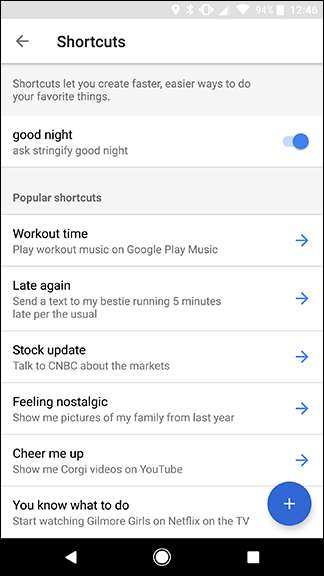
Каждый ярлык ограничен одной командой, но вы всегда можете использовать такие службы, как IFTTT или Stringify чтобы связать несколько команд вместе, а затем запускать их с помощью одного ярлыка.







